 Page de garde > Tutoriel logiciel > Les 9 meilleures façons de réparer les applications Mac bloquées lors de l'installation
Page de garde > Tutoriel logiciel > Les 9 meilleures façons de réparer les applications Mac bloquées lors de l'installation
Les 9 meilleures façons de réparer les applications Mac bloquées lors de l'installation
L'écosystème macOS propose des applications et des services utiles pour améliorer votre expérience. Bien qu'Apple propose l'App Store par défaut sur Mac, certains utilisateurs téléchargent également des fichiers d'application à partir de sites Web tiers. Le problème se produit lorsque vos applications Mac restent bloquées lors de l'installation. Avant de passer à une application alternative pour travailler, utilisez les astuces ci-dessous pour corriger les erreurs d'installation de l'application sur votre Mac.
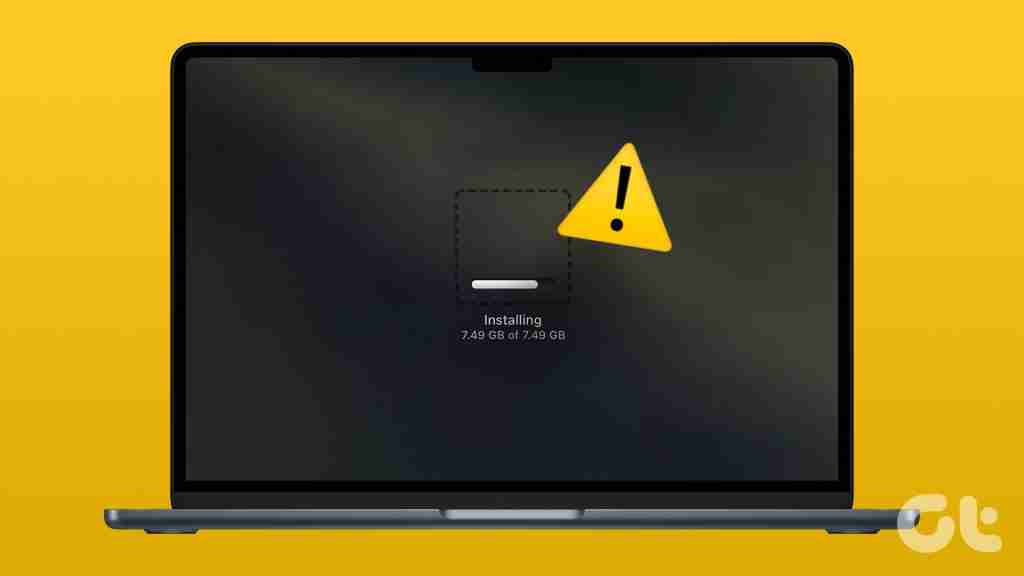
L'installation d'une application qui prend une éternité peut faire dérailler vos heures de travail. Le problème vous empêche d'accéder et de mettre à jour les applications sur Mac. Vous pouvez toujours essayer une application alternative, mais si le problème persiste avec tous les programmes, suivez les conseils de dépannage ci-dessous.
1. Attendez un peu de temps
Si vous possédez un MacBook Air Intel d'entrée de gamme, l'installation de logiciels gourmands en ressources comme Microsoft Office, Photoshop, Lightroom, etc. peut prendre un certain temps. Votre MacBook dispose d'un processeur bas de gamme et nécessite de la patience pour installer l'application. Les derniers modèles de Mac de la série M ont considérablement amélioré la vitesse d'installation des applications.
2. Assurez-vous de fermer l'application lorsque vous y êtes invité
Lorsque vous mettez à jour des applications depuis le Mac App Store, le système télécharge d'abord le fichier de mise à jour et l'installe. Avant de terminer l'installation, macOS vous demande de fermer l'application. Vous pouvez cliquer avec le bouton droit sur l'application Mac et sélectionner Quitter. Vous pouvez également forcer la fermeture d'une application Mac à partir du moniteur d'activité.
Étape 1 : Appuyez sur le raccourci clavier Command Space pour lancer la recherche Spotlight. Appuyez sur la touche Retour.
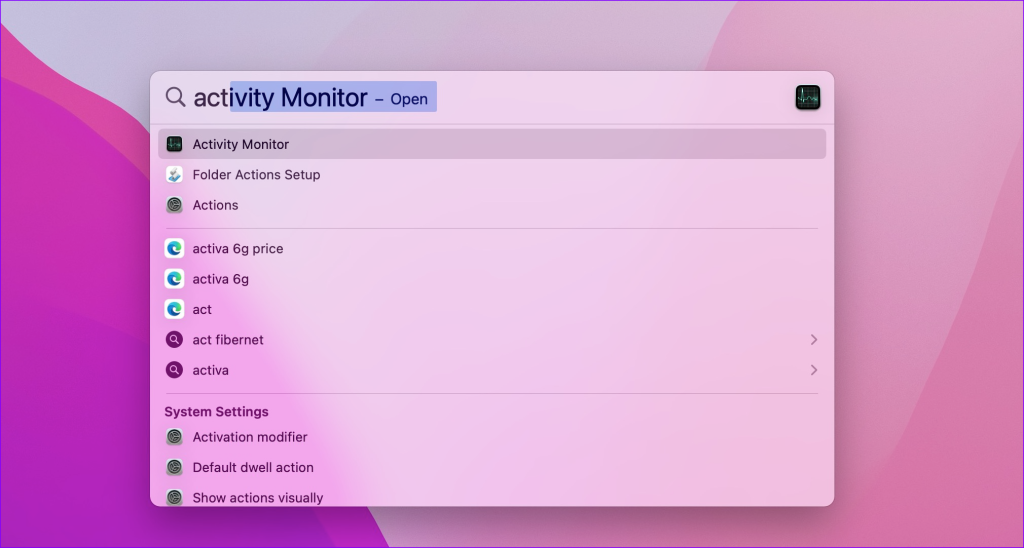
Étape 2 : Sélectionnez une application bloquée lors de l'installation. Appuyez sur la marque x en haut et réessayez.
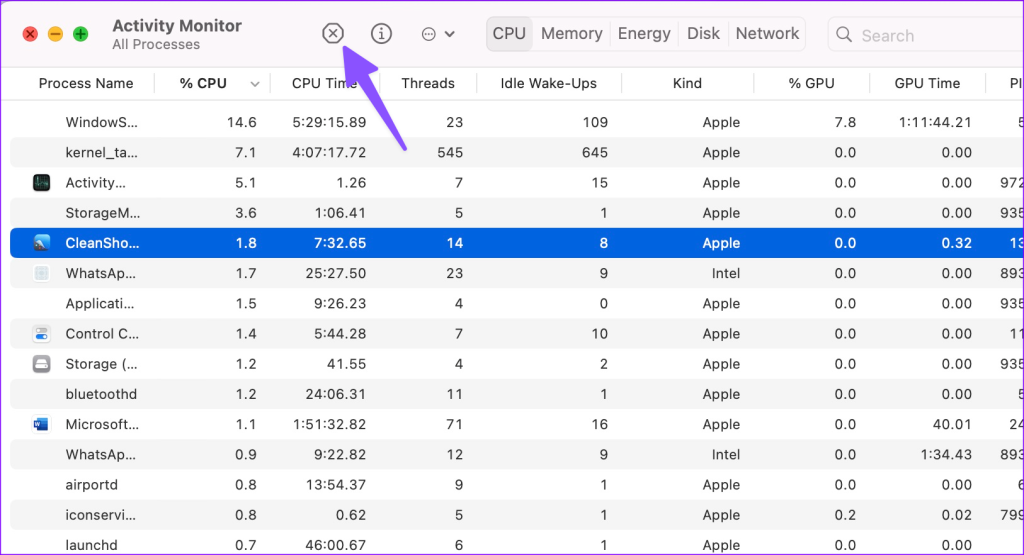
3. Vérifiez le stockage Mac
Le téléchargement de votre application Mac est-il terminé mais bloqué lors de l'installation ? Un stockage Mac insuffisant entraîne souvent de tels problèmes sur votre ordinateur de travail. Voici comment vérifier et libérer l’espace de stockage restant sur votre Mac.
Étape 1 : Cliquez sur l'icône Apple dans le coin supérieur gauche. Sélectionnez Paramètres système dans le menu contextuel.
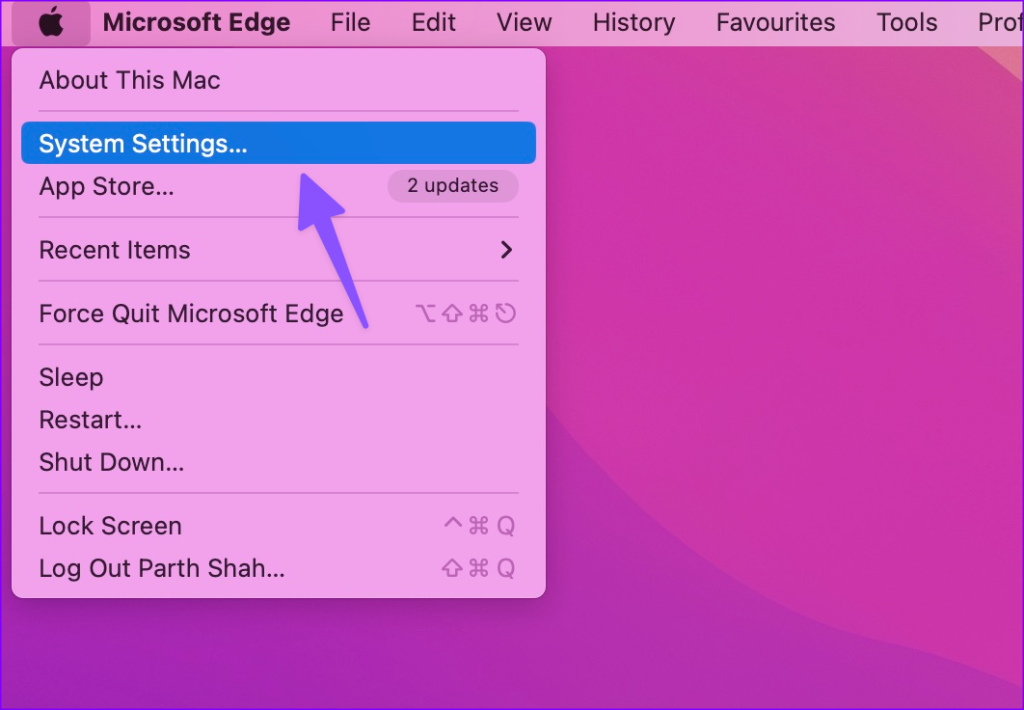
Étape 2 : Choisissez Général dans la barre latérale gauche et sélectionnez Stockage dans le volet de droite.
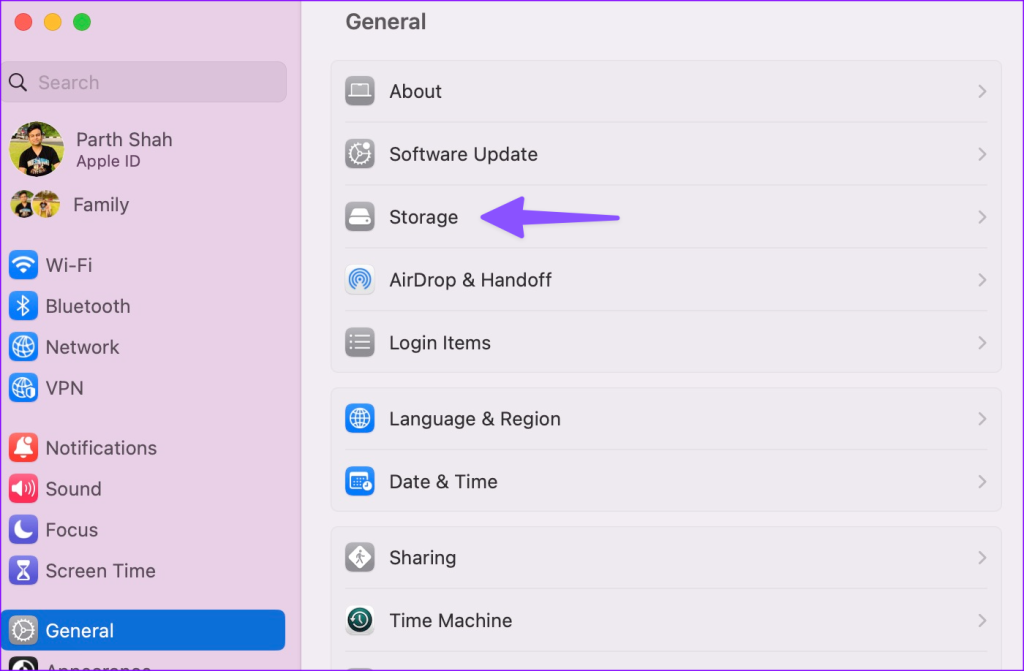
Étape 3 : Vous pouvez consulter une répartition détaillée du stockage dans le menu suivant.

Si le stockage de votre Mac est presque plein, utilisez les recommandations pour optimiser l'espace. Vous pouvez télécharger des fichiers multimédias sur iCloud, supprimer les mouvements et les émissions de télévision que vous souhaitiez déjà sur Apple TV et vider automatiquement la corbeille pour libérer de l'espace. Continuez à lire si vos applications Mac sont toujours bloquées lors de l'installation.
4. Vérifiez la connexion réseau
Vous ne pouvez pas télécharger d'applications depuis l'App Store si vous ne disposez pas d'une connexion Internet active. Lorsque vous travaillez avec des vitesses de réseau lentes sur Mac, vous risquez de télécharger un fichier d'application partiel ou corrompu à partir du Web. Ces applications restent bloquées lors de l'installation.
Vous devrez vous connecter à un réseau Wi-Fi haut débit, puis réessayer de télécharger et d'installer l'application.
Étape 1 : Cliquez sur l'icône du Centre de contrôle dans le coin supérieur droit de la barre de menus.
Étape 2 : Choisissez un réseau Wi-Fi et connectez-vous à un réseau plus rapide.
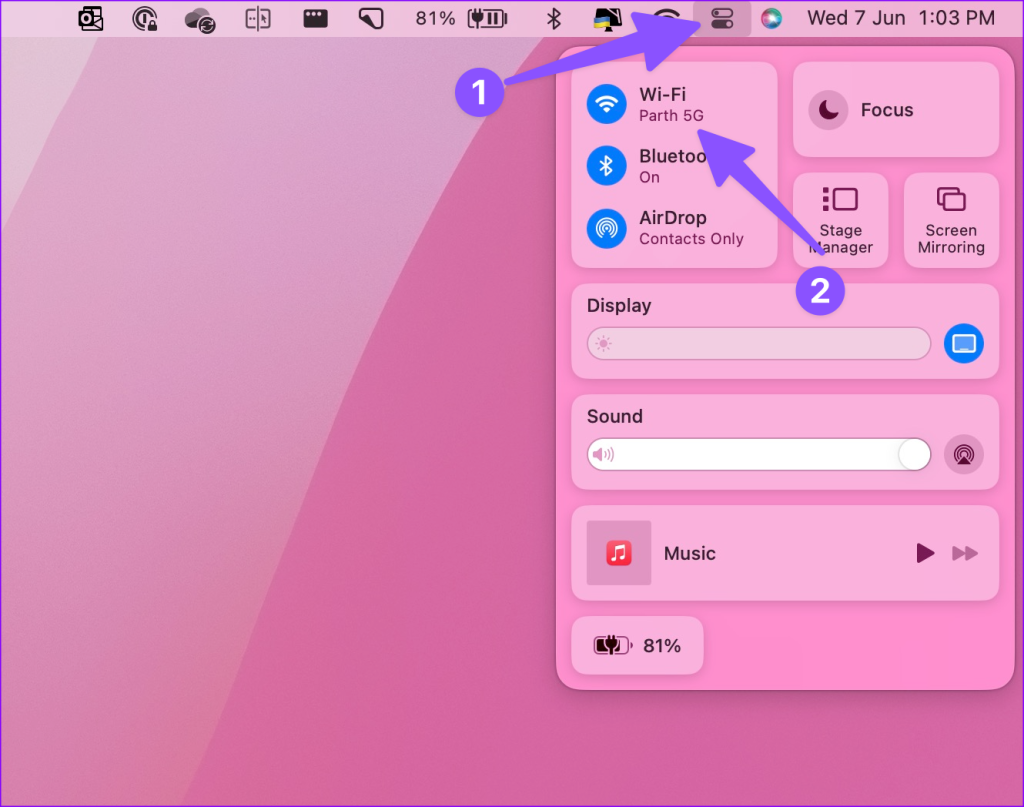
Vous pouvez exécuter un test de vitesse pour vérifier vos vitesses de connexion.
5. Réinstallez l'application
Êtes-vous confronté à une erreur d'installation lors de la mise à jour des applications existantes sur votre Mac ? Vous pouvez supprimer l'application et réessayer de la télécharger.
Étape 1 : Ouvrez le Finder sur Mac. Sélectionnez Applications dans la barre latérale.
Étape 2 : Cliquez avec le bouton droit sur une application et déplacez-la vers la corbeille.
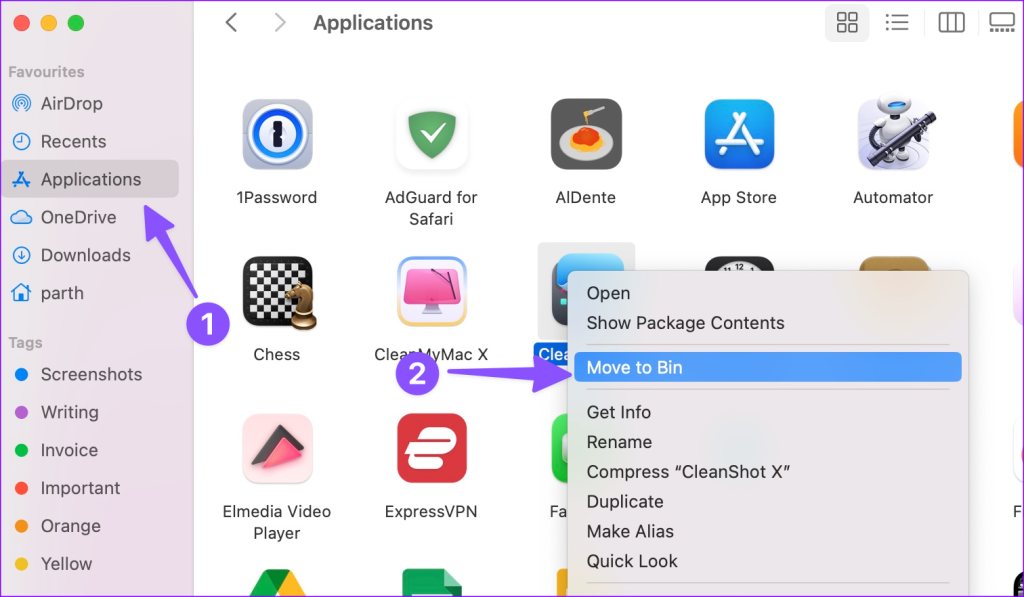
Si vous rencontrez des problèmes lors de la suppression du programme, forcez la fermeture de l'application et des processus associés à partir du moniteur d'activité (vérifiez les étapes ci-dessus) et réessayez. Après cela, vous pouvez télécharger l'application depuis l'App Store et terminer le processus d'installation.
6. Ne téléchargez pas d'applications à partir de sources non vérifiées
Nous vous recommandons de toujours vous en tenir au Mac App Store pour télécharger des applications populaires. Si une application spécifique n'est pas disponible sur l'App Store, utilisez le site Web officiel pour enregistrer le fichier de l'application. Il est recommandé de ne pas télécharger d'applications à partir de sources non vérifiées. Les fichiers enregistrés à partir de sites Web non officiels peuvent être corrompus ou obsolètes et entraîner des erreurs d'installation.
7. Désactivez l'antivirus
Utilisez-vous une application antivirus tierce sur votre Mac ? Cela peut empêcher l’installation d’applications non vérifiées sur votre Mac. Vous devrez désactiver une telle application antivirus et réessayer.
8. Mettre à jour macOS
Si vous exécutez une ancienne version de macOS, vos applications Mac peuvent rester bloquées lors de l'installation.
Étape 1 : Accédez à Général dans les paramètres système de Mac (vérifiez les étapes ci-dessus).
Étape 2 : Sélectionnez Mise à jour logicielle et installez la dernière version de macOS.
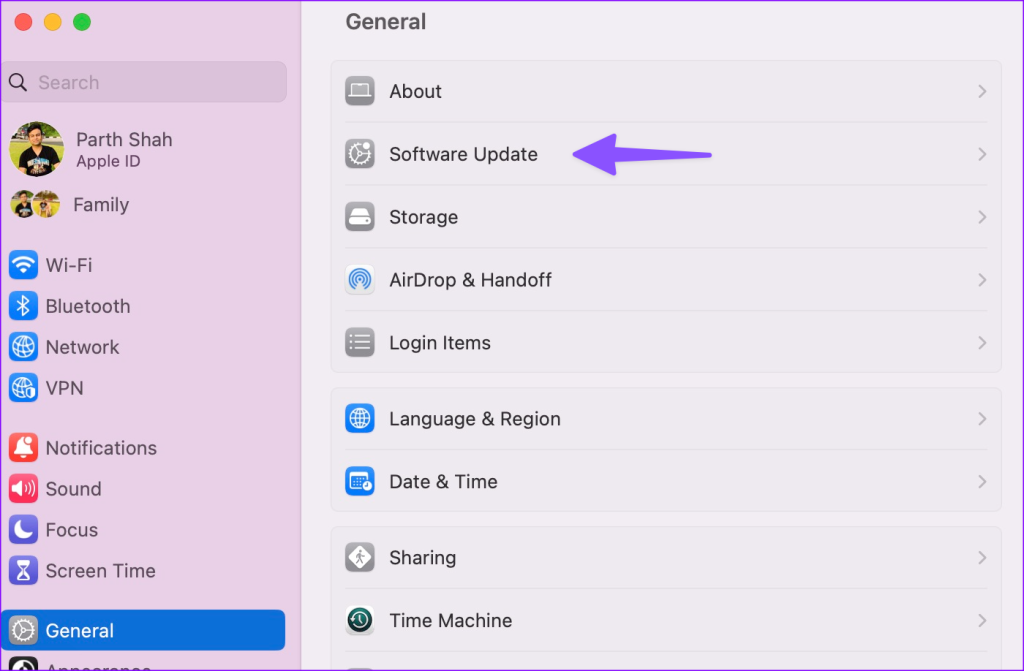
9. Contacter le développeur
Le développeur de l'application a peut-être publié une mise à jour corrompue sur Mac. Si une application spécifique échoue lors de l'installation, contactez le développeur à propos du problème.
Explorez l'écosystème Mac
Vous ne pouvez pas profiter des dernières fonctionnalités lorsque les mises à jour de votre application Mac sont bloquées lors de l'installation. Avant de vous précipiter vers le centre de service le plus proche, suivez les étapes ci-dessus pour résoudre le problème en quelques minutes. Quelle astuce a fonctionné pour vous ? Partagez vos découvertes dans les commentaires ci-dessous.
-
 Pourquoi mon accessoire téléphonique indispensable est un support bon marchéTout d’abord, vous achetez un téléphone. Ensuite, vous achetez des trucs pour votre téléphone. Heureusement, l’un des meilleurs accessoires que vous ...Tutoriel logiciel Publié le 2024-11-08
Pourquoi mon accessoire téléphonique indispensable est un support bon marchéTout d’abord, vous achetez un téléphone. Ensuite, vous achetez des trucs pour votre téléphone. Heureusement, l’un des meilleurs accessoires que vous ...Tutoriel logiciel Publié le 2024-11-08 -
 Guide complet – Comment supprimer le virus du service Altisik Windows 10/11 ?Le virus Altisik Service est l’une des menaces les plus répandues dans l’utilisation numérique moderne. Dans cet article de MiniTool Solution, nous ex...Tutoriel logiciel Publié le 2024-11-08
Guide complet – Comment supprimer le virus du service Altisik Windows 10/11 ?Le virus Altisik Service est l’une des menaces les plus répandues dans l’utilisation numérique moderne. Dans cet article de MiniTool Solution, nous ex...Tutoriel logiciel Publié le 2024-11-08 -
 Entièrement corrigé – Erreur 0xd000a002 : votre code PIN n’est pas disponible sur PCCertains utilisateurs de Windows ont signalé qu'ils n'avaient pas réussi à se connecter à leur ordinateur avec leur code PIN accompagné du cod...Tutoriel logiciel Publié le 2024-11-08
Entièrement corrigé – Erreur 0xd000a002 : votre code PIN n’est pas disponible sur PCCertains utilisateurs de Windows ont signalé qu'ils n'avaient pas réussi à se connecter à leur ordinateur avec leur code PIN accompagné du cod...Tutoriel logiciel Publié le 2024-11-08 -
 Comment gérer facilement Windows Defender avec PowerShellWindows Defender est un antivirus intégré au système d'exploitation Windows. Ici, ce didacticiel sur MiniTool vous expliquera comment gérer Window...Tutoriel logiciel Publié le 2024-11-08
Comment gérer facilement Windows Defender avec PowerShellWindows Defender est un antivirus intégré au système d'exploitation Windows. Ici, ce didacticiel sur MiniTool vous expliquera comment gérer Window...Tutoriel logiciel Publié le 2024-11-08 -
 4 façons d'ouvrir les paramètres d'affichage dans Windows 11Le menu des paramètres d'affichage de Windows 11 vous permet d'ajuster la résolution de votre moniteur, de modifier la mise à l'échelle d...Tutoriel logiciel Publié le 2024-11-08
4 façons d'ouvrir les paramètres d'affichage dans Windows 11Le menu des paramètres d'affichage de Windows 11 vous permet d'ajuster la résolution de votre moniteur, de modifier la mise à l'échelle d...Tutoriel logiciel Publié le 2024-11-08 -
 Comment voir quelles stratégies de groupe sont appliquées à votre Windows 11Vous êtes-vous déjà demandé quelles règles secrètes suit votre système Windows 11 ? Comprendre les subtilités des stratégies de groupe peut aider à co...Tutoriel logiciel Publié le 2024-11-08
Comment voir quelles stratégies de groupe sont appliquées à votre Windows 11Vous êtes-vous déjà demandé quelles règles secrètes suit votre système Windows 11 ? Comprendre les subtilités des stratégies de groupe peut aider à co...Tutoriel logiciel Publié le 2024-11-08 -
 L'iPhone 16 arrive : voici ce que nous savons jusqu'à présentS’il y a un changement qui est quasiment garanti dans les iPhone 16 et 16 Pro, c’est qu’Apple mettra à niveau les entrailles de l’appareil. MacRumors...Tutoriel logiciel Publié le 2024-11-08
L'iPhone 16 arrive : voici ce que nous savons jusqu'à présentS’il y a un changement qui est quasiment garanti dans les iPhone 16 et 16 Pro, c’est qu’Apple mettra à niveau les entrailles de l’appareil. MacRumors...Tutoriel logiciel Publié le 2024-11-08 -
 Comment voir le processeur et la vitesse de votre téléphone AndroidIl fut un temps où vous connaissiez probablement tous les petits détails de votre téléphone, mais ces informations disparaissaient après un certain t...Tutoriel logiciel Publié le 2024-11-08
Comment voir le processeur et la vitesse de votre téléphone AndroidIl fut un temps où vous connaissiez probablement tous les petits détails de votre téléphone, mais ces informations disparaissaient après un certain t...Tutoriel logiciel Publié le 2024-11-08 -
 Comment réparer le copier-coller qui ne fonctionne pas sous Windows 11Ce problème peut survenir en raison de fichiers système corrompus ou de problèmes temporaires avec l'Explorateur de fichiers Windows. Voici quelq...Tutoriel logiciel Publié le 2024-11-08
Comment réparer le copier-coller qui ne fonctionne pas sous Windows 11Ce problème peut survenir en raison de fichiers système corrompus ou de problèmes temporaires avec l'Explorateur de fichiers Windows. Voici quelq...Tutoriel logiciel Publié le 2024-11-08 -
 KB5043145 Pas d'installation de Windows 11 | Guide de dépannageWindows 11 KB5043145 a été déployé avec plusieurs nouvelles fonctionnalités et corrections de bugs. Cependant, certains utilisateurs ne peuvent pas pr...Tutoriel logiciel Publié le 2024-11-08
KB5043145 Pas d'installation de Windows 11 | Guide de dépannageWindows 11 KB5043145 a été déployé avec plusieurs nouvelles fonctionnalités et corrections de bugs. Cependant, certains utilisateurs ne peuvent pas pr...Tutoriel logiciel Publié le 2024-11-08 -
 6 façons de personnaliser Google Chrome sur votre iPhoneRemarque : Deux des personnalisations mentionnées ici sont incluses dans la dernière mise à jour stable de Google Chrome 125. Si ce n'est pa...Tutoriel logiciel Publié le 2024-11-08
6 façons de personnaliser Google Chrome sur votre iPhoneRemarque : Deux des personnalisations mentionnées ici sont incluses dans la dernière mise à jour stable de Google Chrome 125. Si ce n'est pa...Tutoriel logiciel Publié le 2024-11-08 -
 10 ans plus tard, j'utilise toujours cette application d'automatisation Android populaireTasker existe depuis plus d'une décennie et le projet se poursuit toujours avec un développeur actif et une communauté toujours croissante. Aucun...Tutoriel logiciel Publié le 2024-11-08
10 ans plus tard, j'utilise toujours cette application d'automatisation Android populaireTasker existe depuis plus d'une décennie et le projet se poursuit toujours avec un développeur actif et une communauté toujours croissante. Aucun...Tutoriel logiciel Publié le 2024-11-08 -
 4 façons de rendre flou une partie de l'image sur MacMéthode 1. Utilisation de l'application Photos L'outil Retouche de l'application Photos par défaut sur Mac vous permet de flouter les info...Tutoriel logiciel Publié le 2024-11-08
4 façons de rendre flou une partie de l'image sur MacMéthode 1. Utilisation de l'application Photos L'outil Retouche de l'application Photos par défaut sur Mac vous permet de flouter les info...Tutoriel logiciel Publié le 2024-11-08 -
 4 façons de désactiver les applications vérifiées par Microsoft dans Windows 11Choses à savoir avant de désactiver les applications vérifiées par Microsoft sur Windows 11 La fonctionnalité vérifiée par Microsoft est conçue pour p...Tutoriel logiciel Publié le 2024-11-08
4 façons de désactiver les applications vérifiées par Microsoft dans Windows 11Choses à savoir avant de désactiver les applications vérifiées par Microsoft sur Windows 11 La fonctionnalité vérifiée par Microsoft est conçue pour p...Tutoriel logiciel Publié le 2024-11-08 -
 C'est le pire moment pour acheter un nouvel iPhoneAu cas où vous ne le sauriez pas, Apple suit un calendrier annuel très prévisible lorsqu'il s'agit de sortir de nouveaux iPhones. Grâce à cel...Tutoriel logiciel Publié le 2024-11-08
C'est le pire moment pour acheter un nouvel iPhoneAu cas où vous ne le sauriez pas, Apple suit un calendrier annuel très prévisible lorsqu'il s'agit de sortir de nouveaux iPhones. Grâce à cel...Tutoriel logiciel Publié le 2024-11-08
Étudier le chinois
- 1 Comment dit-on « marcher » en chinois ? 走路 Prononciation chinoise, 走路 Apprentissage du chinois
- 2 Comment dit-on « prendre l’avion » en chinois ? 坐飞机 Prononciation chinoise, 坐飞机 Apprentissage du chinois
- 3 Comment dit-on « prendre un train » en chinois ? 坐火车 Prononciation chinoise, 坐火车 Apprentissage du chinois
- 4 Comment dit-on « prendre un bus » en chinois ? 坐车 Prononciation chinoise, 坐车 Apprentissage du chinois
- 5 Comment dire conduire en chinois? 开车 Prononciation chinoise, 开车 Apprentissage du chinois
- 6 Comment dit-on nager en chinois ? 游泳 Prononciation chinoise, 游泳 Apprentissage du chinois
- 7 Comment dit-on faire du vélo en chinois ? 骑自行车 Prononciation chinoise, 骑自行车 Apprentissage du chinois
- 8 Comment dit-on bonjour en chinois ? 你好Prononciation chinoise, 你好Apprentissage du chinois
- 9 Comment dit-on merci en chinois ? 谢谢Prononciation chinoise, 谢谢Apprentissage du chinois
- 10 How to say goodbye in Chinese? 再见Chinese pronunciation, 再见Chinese learning
























